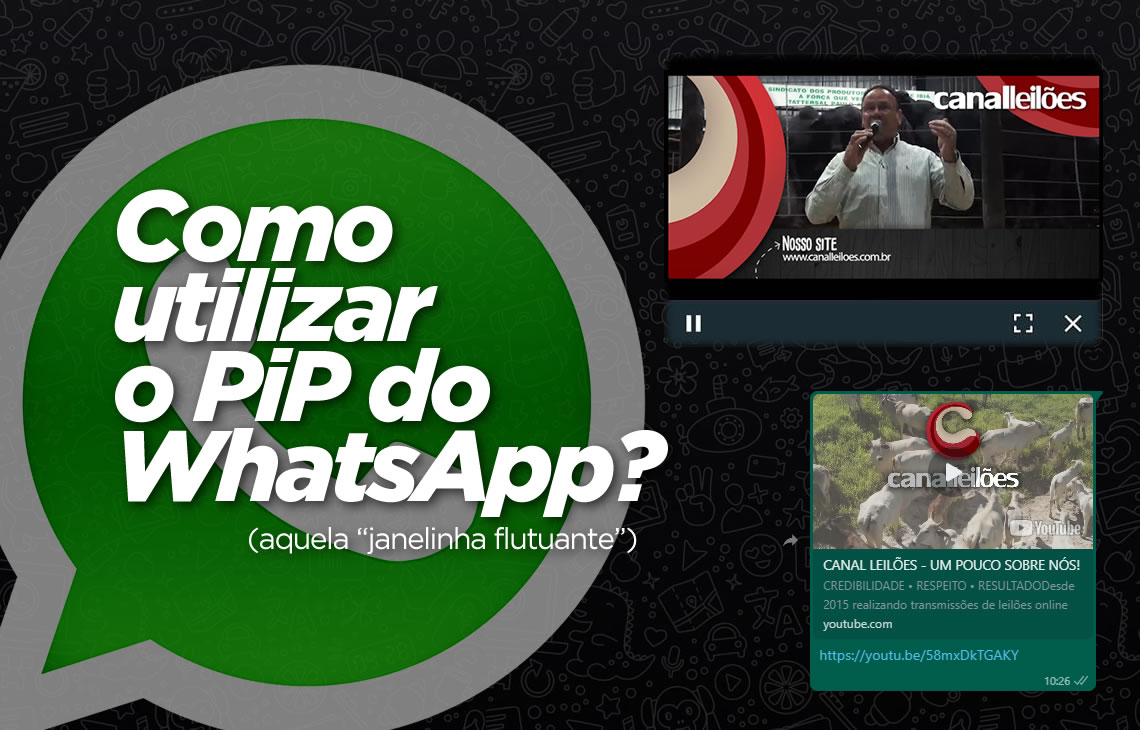Agora, muitos aplicativos populares, como YouTube, Facebook, Netflix, WhatsApp e outros, oferecem suporte ao modo picture-in-picture. Aquela "janelinha flutuante" que continua executando um vídeo enquanto você navega por outras informações dentro desses aplicativos.
Se você está tentando fazê-lo funcionar no seu telefone, nós o ajudaremos.
Vamos começar.
1) Verifique a compatibilidade do WhatsApp
O modo picture-in-picture do WhatsApp funciona para todos os telefones que executam o Android 4.4 KitKat e superior, ou iOS 14.x e superior.
Qualquer coisa abaixo disso não suportará o recurso.
Para verificar sua versão do Android acessando Configurações do telefone> Sistema> Sobre> Versão do Android.
Para verificar sua versão do iPhone (iOS) acessando Ajustes > Sobre> Versão do Software.
2) É hora de atualizar o aplicativo
Agora que você verificou a compatibilidade do sistema operacional de seu telefone, também precisa verificar a versão do aplicativo.
Anteriormente, o modo picture-in-picture estava limitado à versão beta. No entanto, isso mudou em Dezembro de 2018, quando o picture-in-picture (PiP) também chegou na versão estável. Agora, todas as versões do WhatsApp acima de 2.18.380 suportam o modo picture-in-picture. Se você ainda não atualizou seu aplicativo, é um bom momento para fazê-lo. Para isso, navegue até a Play Store (Android) ou Apple Store (iOS / iPhone) e atualize o WhatsApp.
3) Vídeos suportados (IMPORTANTE!)
O WhatsApp não oferece suporte ao modo PiP para vídeos criados no WhatsApp ou enviados da galeria.
Ele só funciona para LINKS EXTERNOS, como YouTube, Facebook e Instagram.
4) Use Picture-In-Picture Adequadamente
Como se costuma dizer, "Se é bom demais para ser verdade, não é verdade''. Algo semelhante acontece com esse recurso do WhatsApp.
O modo picture-in-picture funciona APENAS na janela de bate-papo com o link de vídeo.
Se você voltar para a tela inicial do WhatsApp ou sair do WhatsApp, a janela de vídeo flutuante também desaparecerá.
Portanto, se você está tentando usar o modo PiP fora do WhatsApp, lamentamos informar que ainda não é possível.
5) Como usar o modo Picture-In-Picture do WhatsApp
Toque na visualização do vídeo no WhatsApp. O vídeo começará a ser reproduzido em uma janela flutuante que você pode mover pela tela arrastando-a. Você também pode alterar seu tamanho com um gesto de pinça para dentro e para fora. Para assistir ao vídeo em tela inteira, toque no ícone de tela inteira no canto superior direito. Você também pode controlar o vídeo com o controle deslizante de progresso disponível apenas em tela inteira.
Para fechar o modo picture-in-picture, pressione o botão Voltar ou use o botão de cruz no vídeo para fechá-lo.
6) Como corrigir o WhatsApp Picture-in-Picture que não funciona (Limpar o cache do aplicativo)
Ainda sem sinal do modo picture-in-picture?
Ah! Então, seria uma jogada inteligente limpar o cache do aplicativo imediatamente para o WhatsApp.
Isso não excluirá seus bate-papos, arquivos de mídia ou configurações, apenas remove arquivos temporários.
Observe que, se você clicar em limpar armazenamento/dados, tudo será removido. Portanto, tenha cuidado ao pressionar os botões nas etapas discutidas abaixo.
Passo 1: Abra as Configurações do dispositivo e vá para Aplicativos e notificações (Apps) > Gerenciador de aplicativos > Aplicativos instalados dependendo da opção disponível em seu dispositivo.
Passo 2: Toque em WhatsApp em Todos os aplicativos.
Passo 3: Toque em Armazenamento seguido de Limpar cache. Reinicie o seu dispositivo (telefone).
7) Como desativar o modo Picture-In-Picture
O modo PiP não atendeu às suas expectativas ou a janela flutuante está incomodando você?
Não precisa se preocupar, pois você pode reproduzir vídeos normalmente sem o modo picture-in-picture no WhatsApp.
Infelizmente, não existe uma maneira direta de desativar o modo. No entanto, sabemos de duas soluções alternativas que fazem o trabalho perfeitamente.
Método 01: Clique no link
Ao receber ou enviar um vídeo que deseja reproduzir em seu respectivo aplicativo/site, toque no próprio link em vez de tocar no vídeo. Isso abrirá o vídeo fora do WhatsApp semelhante a qualquer outro link.
Método 02: Enviar sem visualização
A visualização do vídeo é essencial para o modo picture-in-picture. Ao enviar vídeos, compartilhe o vídeo imediatamente antes da visualização aparecer ou toque no botão de cruz no canto superior direito da mensagem para remover a visualização. Assim o recurso fica indisponível para quem recebe o link do vídeo.